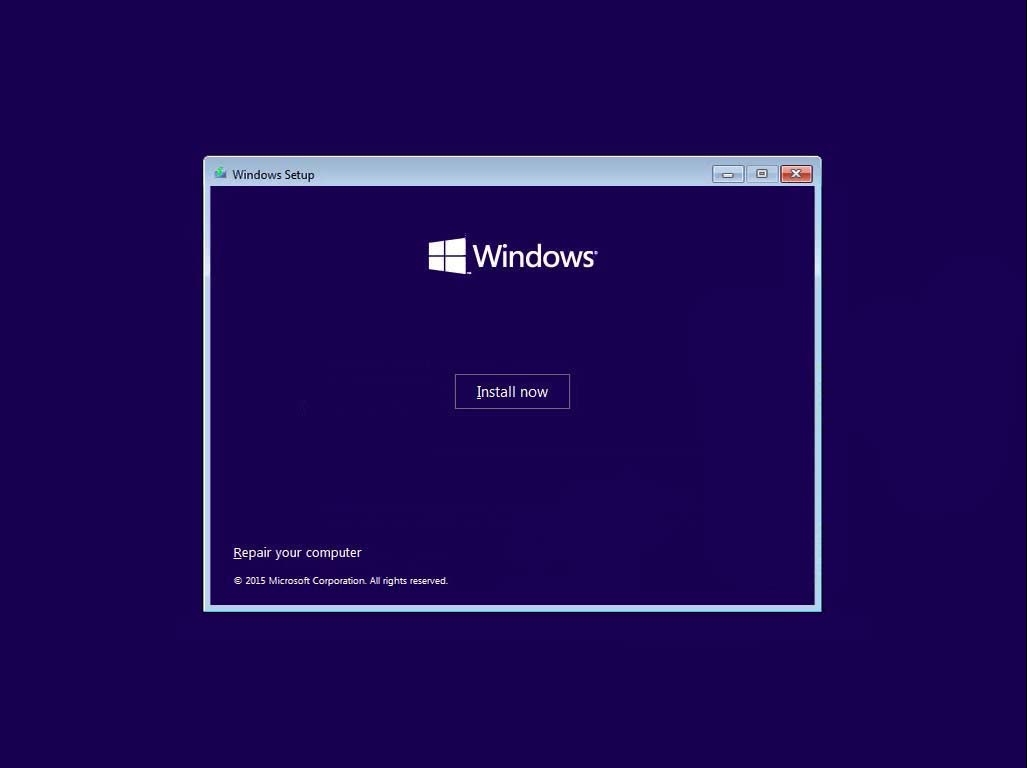IP Address adalah label numerik yang ditetapkan untuk setiap perangkat yang terhubung ke jaringan komputer yang menggunakan Protokol Internet untuk komunikasi. Alamat IP memiliki dua fungsi utama: host atau identifikasi antarmuka jaringan dan pengalamatan lokasi.
•IP Address ada 2 macam yaitu IP Address Public dan IP Address Private :
1. IP Address Public.
IP Address Public adalah alamat IP yang digunakan dalam jaringan global Internet.
2. IP Address Private.
IP Address Private adalah alamat IP yang digunakan dalam jaringan local dan tidak bisa diakses dari jaringan internet secara langsung.
B. Class IP address.
Class IP Address adalah identitas suatu komputer berupa deretan angka biner 32 bit hingga 128 bit, sebagai alamat yang digunakan untuk melakukan pertukaran data dengan komputer atau perangkat lain di jaringan internet.
Macam – Macam Kelas IP Address :
•IP Address Kelas A
Alamat IP kelas A banyak digunakan untuk jaringan komputer berskala besar. IP Kelas A memiliki jumlah jaringan 126 dan setiap jaringan mampu untuk menampung 16,777,214 host. Dalam alamat IP kelas A Nomor urut bit tertinggi selalu diset dengan nilai Nol ( 0 ) sedangkan untuk tujuh bit berikutnya digunakan untuk pelengkap oktet pertama yang berfungsi untuk network identifier. Sementara untuk tiga oktet terakhir digunakan untuk host identifier. Range IP Address kelas A mulai 1.xxx.xxx.xxx sampai 126.xxx.xxx.xxx.
•IP Address Kelas B
Kelas IP Address yang satu ini digunakan untuk jaringan komputer dengan skala menengah sampai bersar, IP Kelas B menyediakan 16,384 jaringan dan setiap jaringan menampung hingga 65,534 host. Nomor urut pada dua bit pertama dalam oktet pertama selalu diset dengan nilai 10 dalam bilangan biner. Sementara untuk 14 bit berikutnya digunakan untuk melengkapi dua oktet pertama sebagai network identifier. Untuk 16 bit berikutnya ( Dua oktet terakhir ) berfungsi sebagai host identifier. Range IP Address kelas B mulai dari 128.0.xxx.xxx sampai 191.255.xxx.xxx.
•IP Address Kelas C
Kelas IP Address yang satu ini biasanya digunakan untuk jaringan komputer skala kecil. IP Address kelas C menyediakan 2,097,152 jaringan dan setiap jaringan dapat menampung 254 host. Pada tiga bit pertama pada Oktet pertama selalu bernilai 110 ( dalam bilangan biner ) kemudian 21 bit berikutnya ( tiga oktet pertama ) membentuk network identifier. Kemudian untuk 8 bit berikutnya ( Oktet terakhir ) digunakan untuk host identifier. Range IP Address kelas C mulai dari 192.0.0.xxx sampai 255.255.255.xxx.
•IP Address Kelas D
Kelas Alamat IP ini digunakan untuk IP multicast, empat bit pertama pada oktet pertama bernilai 1110 ( bilangan biner ) dan sekaligus sebagai network identifier. Kemudian 28 bit betikutnya digunakan untuk host identifier. Range IP kelas D mulai dari 224.0.0.0 sampai 239.255.255.255.
•IP Address Kelas E
IP Address kelas E digunakan untuk eksperimen. empat bit pertama pada oktet pertama kelas IP Address ini diset dengan nilai 1111 bilangan biner dan sekaligus sebagai network identifier . Kemudian untuk 28 bit berikutnya digunakan untuk host identifier. Range IP kelas E mulai dari 240.0.0.0 sampai 254.255.255.255.
C. Karakteristik atau Ciri-Ciri Class IP Address.
•Kelas A.
Pada IP address kelas A terdiri atas 8 bit untuk network ID dan sisanya 24 bit digunakan untuk host ID, sehingga IP address kelas A digunakan untuk jaringan dengan jumlah host yang sangat besar sekitar 16 juta host yaitu untuk jaringan-jaringan komputer yang tidak terlalu padat lalu lintas trafiknya.
-Karakteristik:
Format : 0nnnnnnn hhhhhhhh hhhhhhhh hhhhhhhh
Bit pertama : 0
Panjang NetID : 8 bit
Panjang HostID : 24 bit
Byte Pertama : 0- 127
Jumlah : 126 kelas A (0 dan 127 dicadangkan)
Range IP : 1.xxx.xxx.xxx sampai 126.xxx.xxx.xxx
Jumlah IP : 16.777.214 IP address pada tiap kelas A
•Kelas B.
Alamat IP kelas B terdiri atas 16 bit untuk ID jaringan dan sisa 16 bit digunakan untuk ID host, sehingga alamat IP kelas B digunakan untuk jaringan dengan jumlah host tidak terlalu besar yaitu sekitar 65000 host dan dialokasikan untuk jaringan berukuran sedang dan/atau .
-Karakteristik:
Format : 10nnnnnn nnnnnnnn hhhhhhhh hhhhhhhh
2 bit pertama : 10
Panjang NetID : 16 bit
Panjang HostID : 16 bit
Byte pertama : 128- 191
Jumlah : 16.384 Kelas B
Range IP : 128.0.xxx.xxx. sampai 191.155.xxx.xxx
Jumlah IP : 65.532 IP address pada tiap kelas B
•Kelas C.
IP address kelas C terdiri atas 24 bit untuk network ID dan sisanya 8 bit digunakan untuk host ID, sehingga IP address kelas C digunakan untuk jaringan berukuran kecil dibandingkan dengan dua kelas yang sebelumnya sehingga mampu dibentuk oleh lebih dari 2 juta jaringan dengan masing-masing masing-masing jaringan memiliki 256 alamat IP.
-Karakteristik:
Format : 110nnnnn.nnnnnnnn.nnnnnnnn.hhhhhhhh
3 bit pertama : 110
Panjang NetID : 24 bit (3 Byte)
Panjang HostID : 8 bit (1 Byte)
Byte pertama : 192-223
Jumlah : 2.097.152 Kelas C
Range IP : 192.0.0.xxx sampai 223.255.255.xxx
Jumlah IP : 254 IP address pada tiap Kelas C
•Kelas D.
Alamat IP kelas D digunakan untuk keperluan multicasting IP. 4 bit alamat IP pertama kelas D di set 1110. Bit-bit berikutnya diatur sesuai keperluan grup multicast yang menggunakan alamat IP ini. Dalam multicasting tidak dikenal bit jaringan dan bit host.
-Karakteristik:
Format : 1110mmmm mmmmmmmm mmmmmmmm mmmmmmmm
4 bit pertama : 1110
Bit multicast : 28 bit
Byte insial : 224-247
Deskrips : kelas D adalah ruang alamat multicast (RFC 1112)
•Kelas E.
Kelas IP address lainnya adalah kelas E, namun kelas IP address kelas E tersebut tidak digunakan untuk alokasi IP secara normal tetapi digunakan untuk IP eksperimental.
-Karakteristik:
Format : 1111rrrr rrrrrrrr rrrrrrrr rrrrrrrr
4 bit pertama : 1111
Bit cadangan : 28 bit
Byte inisial : 248-255
Deskripsi : kelas E adalah ruang alamat yang di cadangkan untuk keperluan eksperimental
D. CIDR ~ TABEL.
Berikut Tabel CIDR beserta jumlah host di setiap kelas-kelasnya: